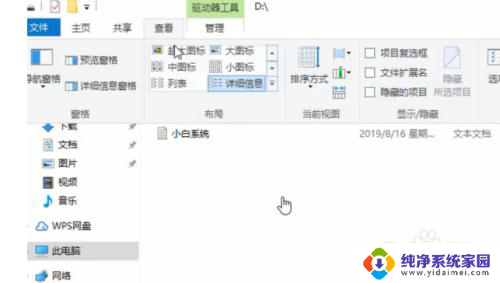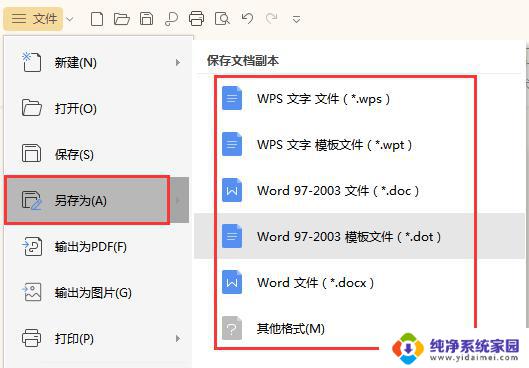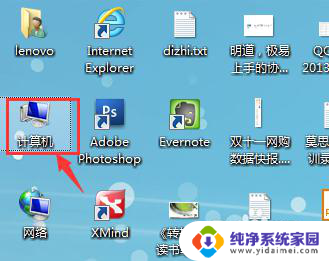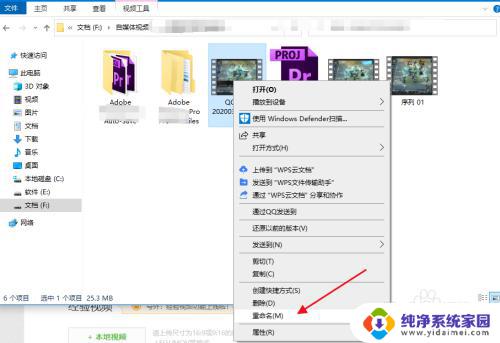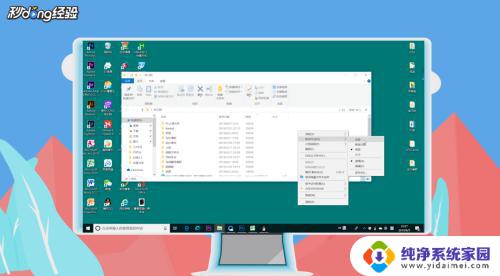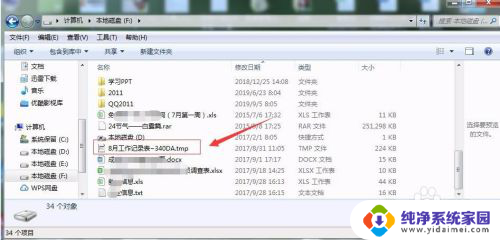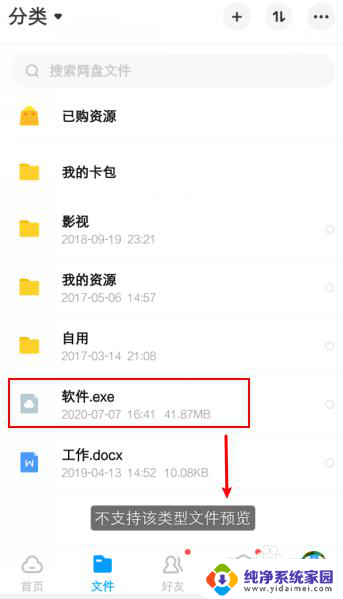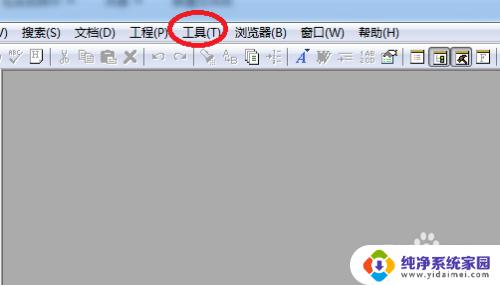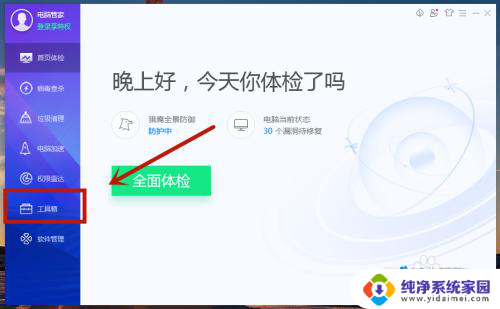电脑怎么改文件类型 电脑文件类型怎么修改
更新时间:2024-02-05 15:59:35作者:yang
在使用电脑的日常操作中,我们经常会遇到需要修改文件类型的情况,无论是为了兼容不同的软件或系统,还是为了更好地管理和分类文件,修改文件类型都是一项必备的技能。究竟应该如何改变电脑文件的类型呢?本文将为大家详细介绍几种简单易行的方法,帮助大家轻松地修改电脑文件的类型。无论您是初次接触电脑,还是已经熟练运用多年,相信这些方法都能为您带来帮助和便利。
具体方法:
1.双击打开此电脑,如下图所示
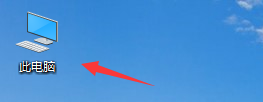
2.点击此电脑菜单的查看,如下图所示

3.查看后面点击选项, 如下图所示

4.选项界面点击查看选项卡,如下图所示
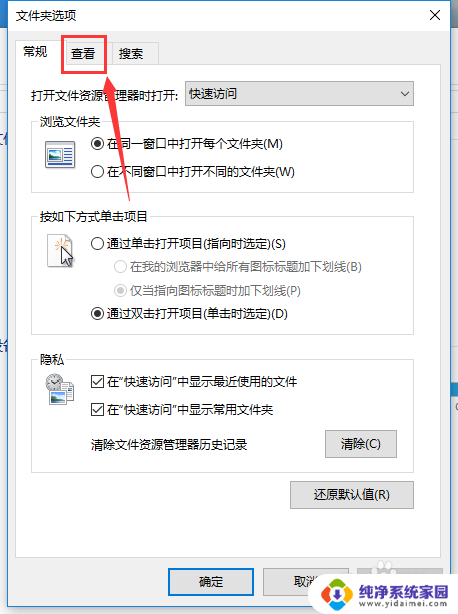
5.查看界面将隐藏文件扩展名前面的勾去掉,点击应用,如下图所示
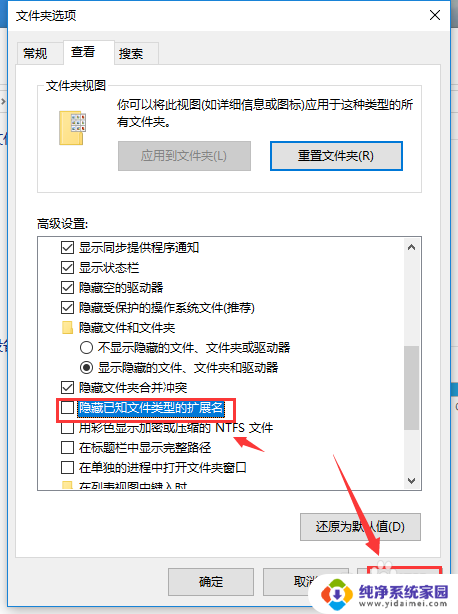
6.右键单击你要修改的文件--重命名,如下图所示
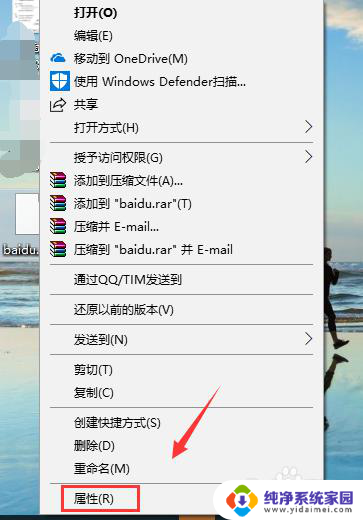
7.将文件类型扩展名修改掉,我们已将XML文件改成TXT文件为例。如下图所示
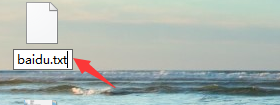
8.系统提示修改扩展名可能有问题,点击确定即可成功修改文件类型,如下图所示
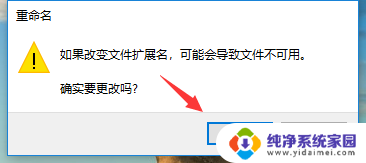
以上就是电脑如何修改文件类型的全部内容,如果您遇到相同问题,可以参考本文中介绍的步骤进行修复,希望对大家有所帮助。